|
|
入庫文件時的可用動作取決於在您的網站設定的偏好設定,以及您啟動入庫操作的方式。例如,當從「結構」標籤入庫子文件或一次入庫多個文件時,無法變更主要內容來源。
|
|
|
入庫文件時的可用動作取決於在您的網站設定的偏好設定,以及您啟動入庫操作的方式。例如,當從「結構」標籤入庫子文件或一次入庫多個文件時,無法變更主要內容來源。
|
|
主要內容
|
描述
|
||
|
無內容
|
無任何內容的文件 (例如,作為未來文件集的預留位置)。
|
||
|
本機檔案
|
從本機電腦上載的檔案。
選取下列其中一個選項:
• 「不上載檔案」- 入庫文件而不取代主要內容。
• 「上載檔案」- 瀏覽至某個檔案,用它來取代 Windchill 中的主要內容。您也可以將新檔案拖放到動作視窗上來予以上載。 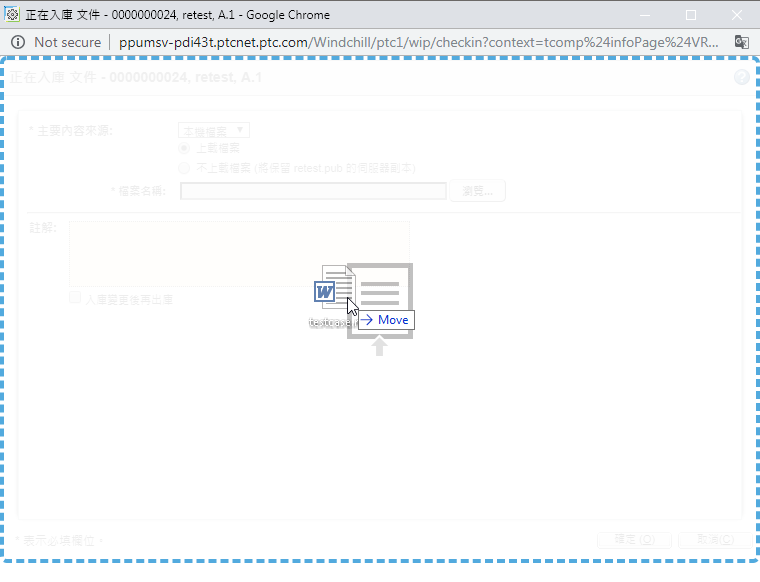 |
||
|
URL 連結
|
外部網站的連結。
URL - 您所連結之網站的完整 URL。
「URL 標籤」- 用來識別連結的一個縮短的名稱。
|
||
|
外部儲存
|
無法作為本機檔案或 URL 連結附加的內容。例如實體物件、場所或高度機密的資訊。
「外部儲存位置」- 根據內容的特性,您可以使用此欄位來提供物件、位址、檔案櫃編號等的描述。
「外部儲存標籤」- 用來識別內容之具唯一性的名稱。
|